Tạo lối tắt trang web trên máy tính để bàn bằng Chrome, Edge, Firefox
Giống như một trình duyệt có các phím tắt trên màn hình cho các chương trình, tệp hoặc thư mục thường dùng của bạn, Google Chrome , Microsoft Edge , Mozilla Firefox , v.v., người dùng trình duyệt cũng có thể tạo phím tắt trên màn hình để mở các trang web yêu thích của bạn trên PC chạy Windows 11(Windows 11) hoặc 10.
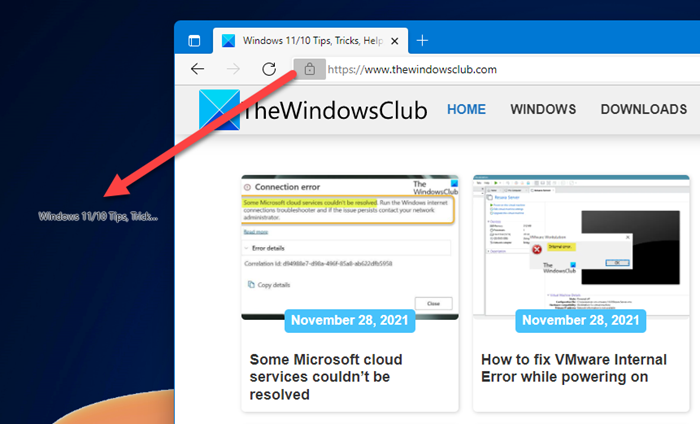
Tạo(Create) lối tắt trang web trên máy tính để bàn bằng Chrome , Edge , Firefox
Để tạo lối tắt trang web bằng trình duyệt Chrome(Chrome) , Edge , Firefox trên máy tính để bàn Windows 11 hoặc Windows 10:
- Khởi chạy trình duyệt của bạn
- Mở trang web có lối tắt bạn muốn tạo
- Nhấp(Click) và giữ biểu tượng ngay trước URL trong thanh địa chỉ
- Kéo biểu tượng vào màn hình của bạn
- Lối tắt web sẽ được tạo
- Bây giờ khi bạn nhấp vào nó, trang web mong muốn sẽ tải ngay lập tức.
Để tạo màn hình trang web bằng Internet Explorer , bạn cần mở URL , bấm chuột phải vào khoảng trống và chọn Tạo lối tắt(Create shortcut) và lối tắt trên màn hình sẽ được tạo. Nhưng Edge , Chrome và Firefox không cung cấp tùy chọn menu ngữ cảnh này.
Tạo(Create) lối tắt trang web bằng Tạo(Create) trình hướng dẫn lối tắt trên màn hình
Để tạo lối tắt trên màn hình để mở trực tiếp một trang web hoặc một trang web, bạn cũng có thể làm theo cách thông thường để tạo lối tắt trên màn hình và thay đổi biểu tượng của nó.
Giả sử bạn đã đặt Edge làm trình duyệt mặc định của mình. (Edge as your default browser.) Nhấp chuột phải(Right-click) vào màn hình nền > New > Shortcut . Trong trường Nhập vị trí của mục(Type the location of the item) , hãy nhập URL của trang web, nói:
https://www.thewindowsclub.com/edge-browser-tips-and-tricks
Nhấp(Click) vào Tiếp theo(Next) , cung cấp phím tắt và tên và hoàn tất quá trình. Bạn có thể muốn thay đổi biểu tượng(change the icon) của phím tắt mới tạo.
Bây giờ khi bạn nhấp vào nó, trang web sẽ mở trong Edge .
Nếu Edge không phải là trình duyệt mặc định của bạn(Edge is not your default browser) , nhưng bạn muốn mở một trang web bằng Edge , hãy nhấp chuột phải vào màn hình nền > New > Shortcut .
Trong trường Nhập vị trí của mục(Type the location of the item) , hãy nhập đường dẫn sau:
%windir%\explorer.exe microsoft-edge:http://www.XYZ.com
Tại đây, hãy thay thế www.XYZ.com bằng URL của trang web hoặc của trang web.
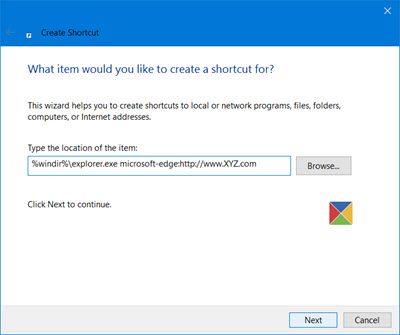
Nhấp vào Tiếp theo(Click Next) , cung cấp lối tắt và tên, và hoàn tất quá trình. Sau đó, bạn có thể muốn thay đổi biểu tượng của phím tắt mới tạo.
Tin tưởng(Trust) rằng bạn thấy mẹo nhỏ này hữu ích.
MẸO(TIP) : Để khởi chạy các trang web một cách nhanh chóng, có một cách khác - Thêm thanh địa chỉ vào thanh tác vụ .
Related posts
Cách đồng bộ hóa Tabs giữa Edge, Chrome and Firefox browsers
400 Bad Request, Cookie Too Large - Chrome, Edge, Firefox, IE
Cách thay đổi Default Font trong Chrome, Edge, Firefox browser
Đóng tất cả đã mở browser tabs cùng một lúc trong Chrome, Edge hoặc Firefox
Có an toàn để lưu mật khẩu trong Chrome, Firefox or Edge browser không?
Web Cache Viewer miễn phí cho Chrome, Firefox and Edge browsers
Làm thế nào để thay đổi default browser: Chrome, Firefox, Edge trên Windows 10
Cách mở Local Files trên Chrome, Firefox và Edge
Quản lý hoặc vô hiệu hóa Browser Add-ons & Extensions bằng Chrome, Firefox
Cách ẩn các biểu tượng Browser Extension bằng Chrome, Edge or Firefox
Vô hiệu hóa JavaScript bằng Chrome, Edge, Firefox, Opera, Internet Explorer
Google Chrome vs Firefox Quantum cho Windows 10
Fix Google Maps Sự cố chậm trên Chrome, Firefox, Edge trên Windows 11/10
Allow hoặc Block Pop-Ups trên Chrome, Firefox, Edge, Opera, Internet Explorer
Add Keyboard Shortcuts để Chrome, Edge and Firefox với Surfingkeys
Cách thay đổi User name and Profile image trong Edge, Chrome, Firefox
Cách dừng chuyển hướng tự động trong các trình duyệt Chrome, Firefox, Edge
Block or Allow Third-Party Cookies trong Chrome, Firefox, Edge, IE, Opera
Share Button Plugins cho Chrome, Firefox and Edge browsers
Xóa tất cả Saved Passwords cùng một lúc trong Chrome, Firefox, Edge
